word2010中添加书签方法一:
步骤一:打开或者新建一个word文档,可以在桌面空白处单击鼠标右键新建,也可以点击开始新建一个word文档。 word2010怎么添加书签
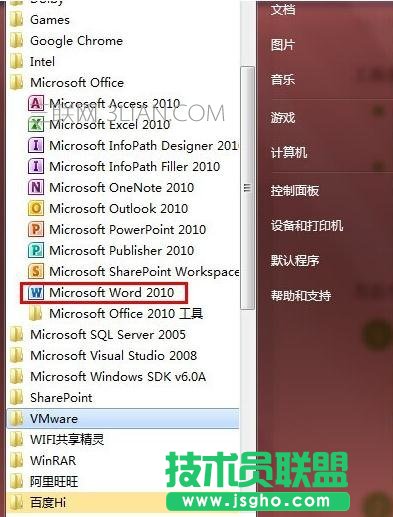
步骤二:首先要选择插入选项卡。
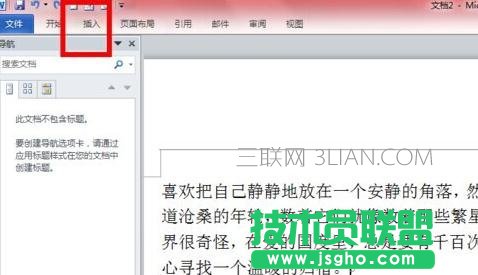
步骤三:在链接区域中单击书签。
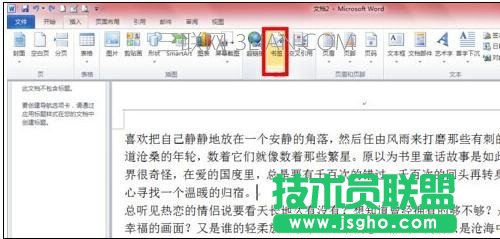
步骤四:打开书签对话框,输入书签名,然后点击添加即可。
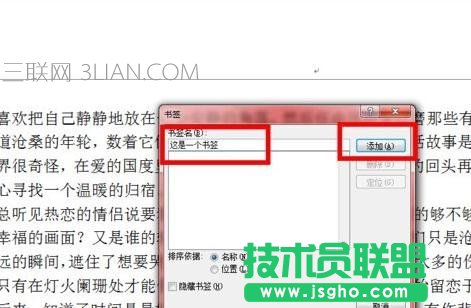
步骤五:下次要定位的时候,选择插入选项卡,点击书签,打开书签对话框,然后点击定位,就可以快速找到刚才的位置了。 word2010怎么添加书签
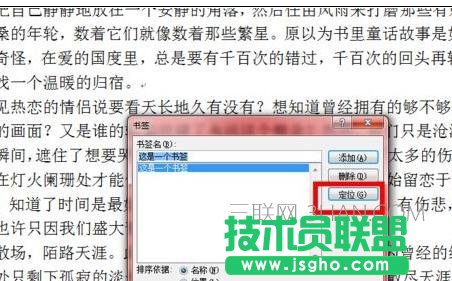
word2010中添加书签方法二:
步骤一:打开Word 2010文档窗口,选中需要添加书签的文本、标题、段落等内容。切换到“插入”功能区,在“链接”分组中单击“书签”按钮,如图所示。

单击“书签”按钮
步骤二:打开“书签”对话框,在“书签名”编辑框中输入书签名称(书签名只能包含字母和数字,不能包含符号和空格),并单击“添加”按钮即可,如图所示。
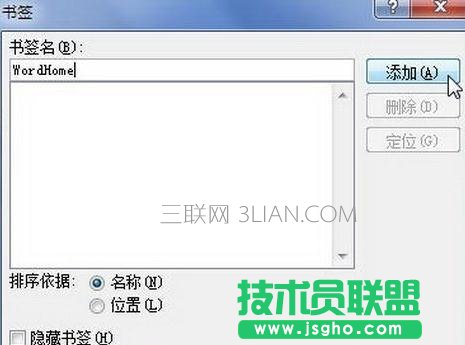
“书签”对话框.